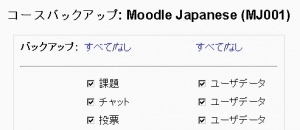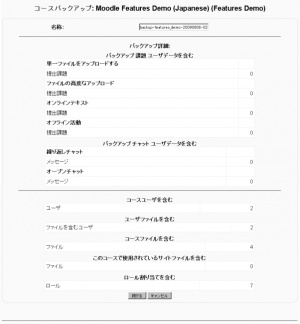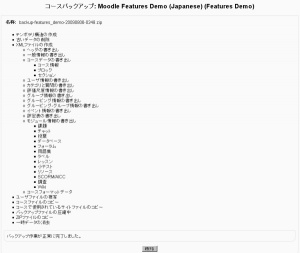コースバックアップ
提供:MoodleDocs
コースバックアップを利用して、コースの一部またはすべての部分を保存することができます。一般的に、すべてのコースに関して、サイト管理者は、サイトバックアップをスケジュールしています。編集権限のある教師は、バックアップの作成または既存のバックアップを安全のため、または別のMoodleサイトで使用するため保存することができます。
コースバックアップの作成
コースバックアップを作成するには:
- コース管理ブロックのバックアップをクリックしてください。
- あなたのバックアップオプションを選択してください (ページ1)。
- あなたが含みたい活動およびリソースを選択してください。デフォルトでは、すべてが選択されます。
- トップにある「すべて/なし」リンクにより、カラムすべてのチェックボックスをチェックまたはチェック解除することができます。
- コースの特定の部分をバックアップするには、個々のチェックボックスを選択または選択解除してください。
- ページ下部にある、希望するオプションを選択してください (詳細は、下記バックアップオプションをご覧ください)。
- あなたが含みたい活動およびリソースを選択してください。デフォルトでは、すべてが選択されます。
- バックアップ処理を開始するには、「続ける」ボタンをクリックしてください。
- 次のページ (ページ2)
- このページのトップで、あなたはデフォルトのバックアップファイル名を編集することができます (フォーマット: backckup-COURSESHORTNAME-DATE-TIME.zip を使用してください)。
- あなたには、バックアップ詳細、Moodle がバックアップに含むファイルおよびユーザデータの一覧が表示されます。
- 「続ける」ボタンをクリックしてください。正しく表示されていない場合、バックアップ処理を終了するため「キャンセル」ボタンをクリックするか、あなたのブラウザの左矢印をクリックして、コースバックアップの最初のページに戻ってください。
- 次のページ (ページ3) では、バックアップ処理が表示されます。
- ページ下部に「バックアップが正常に終了しました」というメッセージが表示されます。
- 「続ける」ボタンをクリックしてください。
- そして、あなたはバックアップデータディレクトリに連れて行かれます。
- あなたのコンピュータにバックアップファイルをダウンロードするには、ファイル名をクリックしてください。
- 後でこのエリアには、コース管理ブロックの「リストア」リンクによりアクセスすることができます。または、「ファイル」リンク内の通常「backupdata」と呼ばれるフォルダからアクセスすることができます。
バックアップオプション
- ユーザデータ - すべての学生のファイル、提出課題、フォーラム投稿、用語集エントリ等を含みます。
- メタコース - メタコースのコンテンツをバックアップする場合、コース間の関連性がエクスポートされ、エクスポート先サーバで関連性をリストアできるよう、あなたは、このオプションを有効にすることができます。
- ユーザ - 登録した学生すべてのコンテンツ、コースの学生のみ、または学生を含まないバックアップを選択することができます。「なし」を選択することで、バックアップ処理は、ユーザデータをバックアップしません。
- ログ - ここでは、コース活動ログすべてをバックアップします。
- ユーザファイル - ここでは、学生の提出課題および他のアップロードファイルすべてをバックアップします。
- コースファイル - ここでは、コースのファイルエリアに保存されたファイルすべてをバックアップします。
独創的なユーザ
バックアップおよびリストア処理は、教師および管理者に対して、多くの独創的な解決方法を提供します。
- コースの特定の活動を1つのコースから別のコースに複製します (インポートに似ています)。
- 実運用中の Moodle サイトをローカルサイトのコースを使って更新します。
- 新しい Moodle サイトにコースを転送します。
- 初期のバージョンの Moodle では、過去の学生の活動なしに、コースを転がす方法に使っていました。
- 空の活動を作成して、その活動のみ保存した後、コースまたは別のコースに1回または複数回リストアします。
- メモ: Moodle サイトでは、自動的にバックアップを作成および削除します。例えば、日々それぞれのコースをバックアップしますが、5日以上は保存しないという設定が可能です。教師による手動バックアップは、通常この自動処理に影響されません。
関連情報
- リストア
- バックアップ設定 - 管理者
- バックアップおよびリストアFAQ
- Roll courses forward
- フロントページ 以前のバージョンのMoodleでフロントページをバックアップするトリック
- コースバックアップの作成ビデオ - 英語
- Using Moodle バックアップファイルの場所 フォーラムディスカッション - 英語